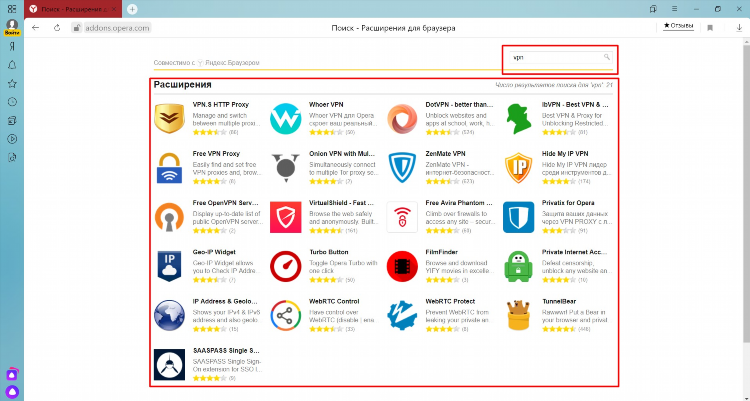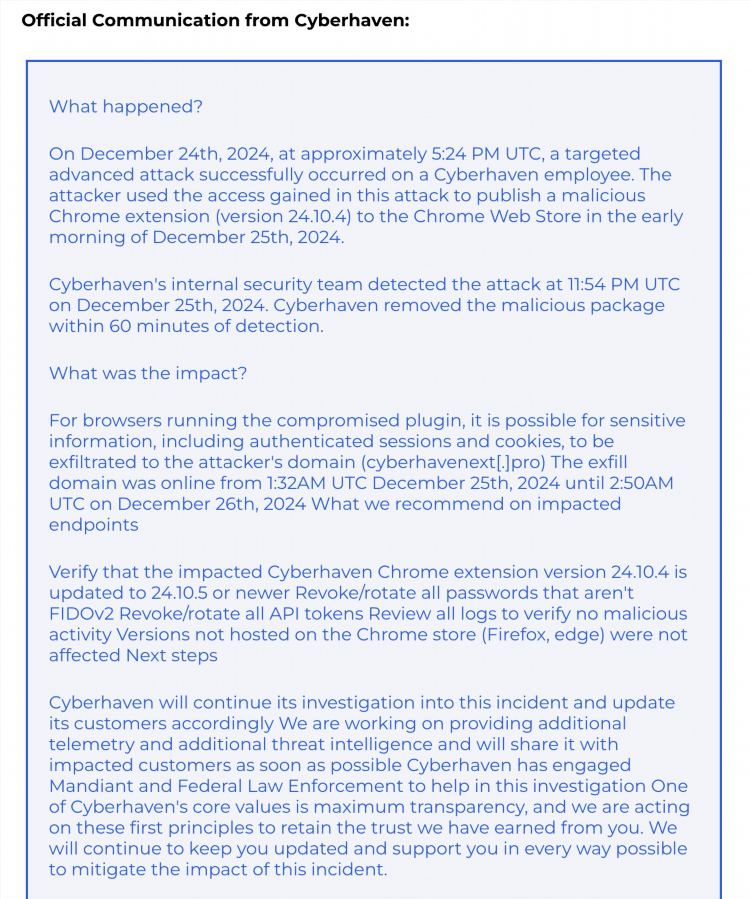Как отключить впн

Как отключить VPN: Полное руководство
Виртуальные частные сети (VPN) являются важным инструментом для обеспечения конфиденциальности и безопасности в Интернете. Однако бывают случаи, когда необходимо отключить VPN. Это может быть связано с проблемами с подключением, необходимостью доступа к региональному контенту или по другим техническим причинам. В этой статье описано, как отключить VPN на различных устройствах и операционных системах.
Что такое VPN и зачем его отключать?
VPN представляет собой сервис, который создает зашифрованное соединение между вашим устройством и интернет-ресурсами. Этот процесс помогает скрыть ваше реальное местоположение, зашифровать данные и повысить безопасность в интернете. Однако в некоторых ситуациях может понадобиться отключение VPN, например:
-
Для улучшения скорости интернета.
-
Когда доступ к контенту, ограниченному в вашем регионе, требуется без использования VPN.
-
Если VPN вызывает сбои в работе некоторых приложений.
Как отключить VPN на Windows
Отключить VPN на операционной системе Windows можно несколькими способами. Рассмотрим несколько основных методов.
Через настройки Windows
-
Откройте меню «Пуск» и выберите «Настройки».
-
Перейдите в раздел «Сеть и Интернет».
-
Выберите «VPN» в левой части окна.
-
Найдите подключение VPN, которое хотите отключить, и нажмите на него.
-
Нажмите кнопку «Отключить».
Через панель задач
-
Найдите иконку VPN в правом нижнем углу экрана (рядом с часами).
-
Щелкните правой кнопкой мыши на иконку VPN.
-
Выберите «Отключить».
Как отключить VPN на macOS
Для пользователей Mac существует несколько способов отключить VPN.
Через системные настройки
-
Откройте меню «Системные настройки».
-
Перейдите в раздел «Сеть».
-
В левой части окна выберите активное VPN-соединение.
-
Нажмите кнопку «Отключить».
Через меню в строке состояния
-
Найдите иконку VPN в правом верхнем углу экрана.
-
Щелкните по иконке.
-
Выберите «Отключить» в выпадающем меню.
Как отключить VPN на Android
Для отключения VPN на устройствах Android нужно выполнить несколько простых шагов.
-
Откройте «Настройки» на вашем устройстве.
-
Перейдите в раздел «Сеть и Интернет».
-
Выберите «VPN».
-
Найдите активное подключение и выберите «Отключить».
Как отключить VPN на iOS
Отключить VPN на устройствах Apple (iPhone и iPad) можно следующим образом:
-
Откройте «Настройки» на вашем устройстве.
-
Перейдите в раздел «Общие».
-
Выберите «VPN».
-
Переключите VPN в положение «Отключено».
Как отключить VPN в браузерах
Если VPN используется через браузер (например, с помощью расширений), отключить его можно через настройки самого браузера.
Google Chrome
-
Откройте Google Chrome и перейдите в настройки расширений.
-
Найдите расширение VPN в списке установленных.
-
Нажмите на иконку расширения и выберите «Отключить» или «Удалить».
Mozilla Firefox
-
Откройте Mozilla Firefox.
-
Перейдите в меню «Настройки».
-
Выберите «Дополнения».
-
Найдите VPN-расширение и отключите его.
Как отключить VPN через сторонние приложения
Если используется стороннее VPN-приложение (например, NordVPN, ExpressVPN, CyberGhost и другие), процесс отключения обычно следующий:
-
Откройте приложение VPN на своем устройстве.
-
Найдите активное соединение.
-
Нажмите кнопку «Отключить» или «Выход».
Причины, по которым VPN не отключается
Иногда VPN может не отключаться по ряду технических причин. Возможные проблемы могут быть связаны с:
-
Ошибками в настройках устройства или приложения.
-
Программными сбоями в работе VPN-клиента.
-
Необходимостью перезагрузки устройства.
Если VPN не отключается, рекомендуется:
-
Перезагрузить устройство.
-
Убедиться, что VPN-клиент обновлен до последней версии.
-
Обратиться в службу поддержки VPN-сервиса.
Часто задаваемые вопросы
Как отключить VPN в браузере?
Для отключения VPN в браузере нужно зайти в настройки расширений, найти активное расширение VPN и отключить его.
Что делать, если VPN не отключается?
Попробуйте перезагрузить устройство, обновить VPN-клиент или обратиться в службу поддержки для устранения проблем.
Можно ли отключить VPN на мобильных устройствах?
Да, на мобильных устройствах (iOS и Android) VPN можно отключить через настройки сети или через приложение VPN.
Как отключить VPN на Mac?
Для отключения VPN на macOS нужно зайти в «Системные настройки», выбрать «Сеть», выбрать активное соединение и нажать «Отключить».
Почему VPN может замедлять скорость интернета?
VPN может замедлять интернет-соединение из-за дополнительного шифрования и маршрутизации трафика через серверы. Отключение VPN в таких случаях может улучшить скорость.

Браво без впн
Безопасность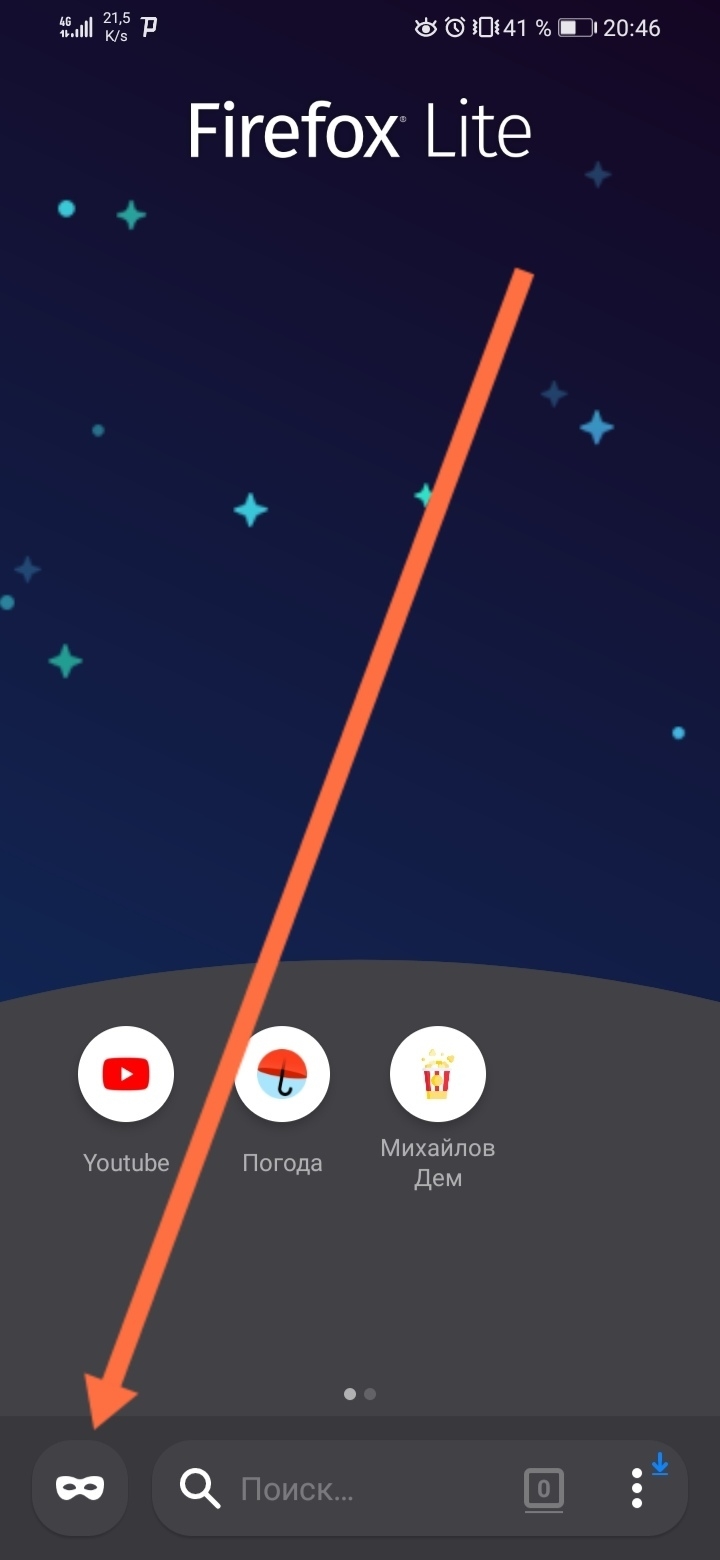
Впн рутрекер
Без Логов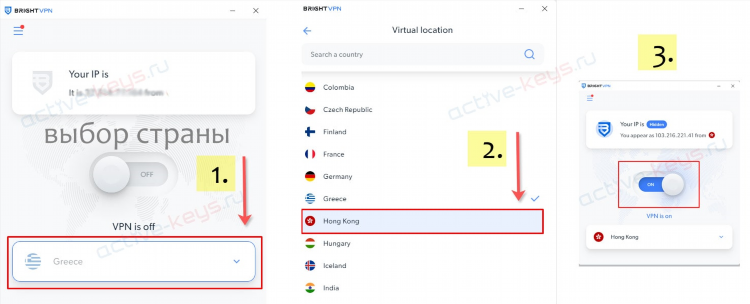
Vpn для pk
Spotify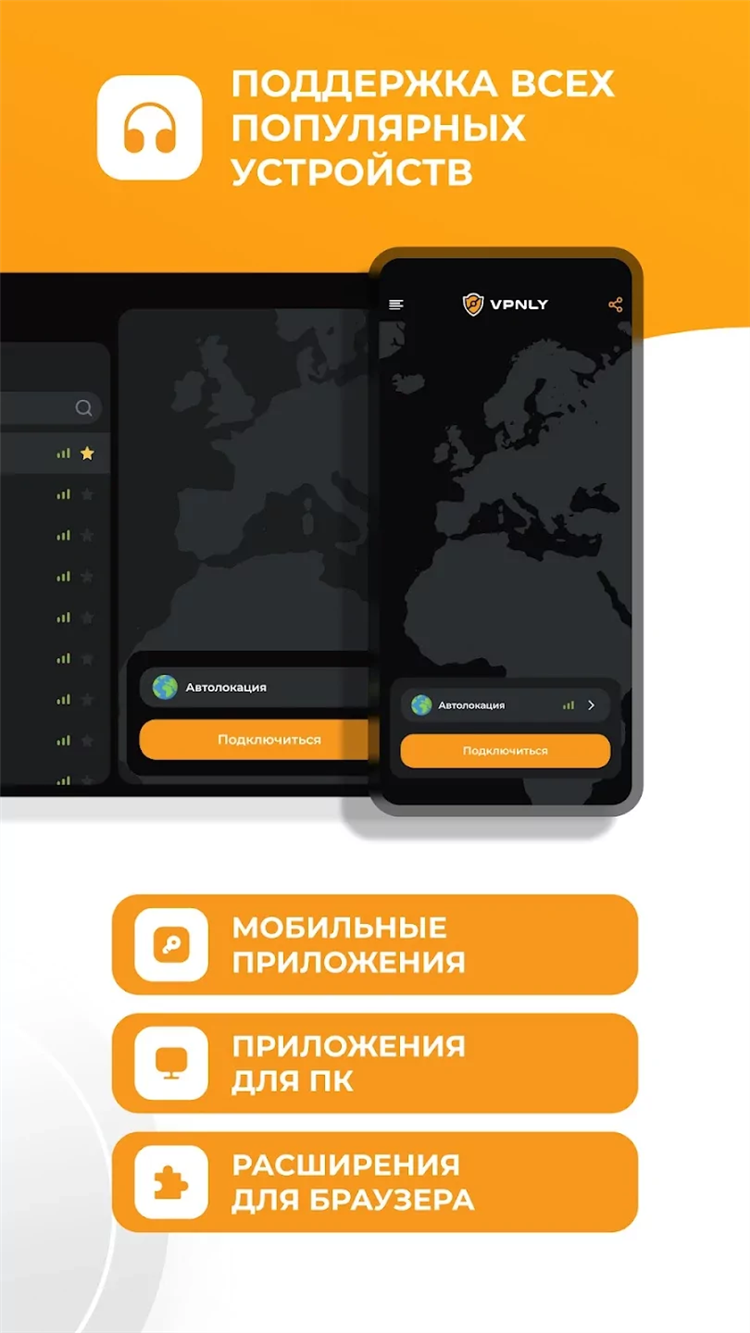
Лучшие впн для пк бесплатно
ГеоблокиИнформация
Посетители, находящиеся в группе Гости, не могут оставлять комментарии к данной публикации.